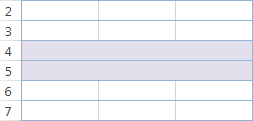فهرست
دا ټیوټوریل تشریح کوي چې تاسو څنګه کولی شئ په Excel کې د قطارونو بدیل رنګونه په اتوماتيک ډول ستاسو په کاري پاڼو کې هر بل قطار یا کالم روښانه کړئ. تاسو به هم زده کړئ h څنګه د ایکسل بند شوي قطارونو او کالمونو پلي کول او د ارزښت د بدلون پراساس د بدیل قطار سیډ کولو لپاره یو څو سمارټ فارمولونه ومومئ.
دا یو عام عمل دی چې په ایکسل ورک شیټ کې په بدیل قطارونو کې سیډینګ اضافه کړئ ترڅو لوستل اسانه کړي. پداسې حال کې چې دا نسبتا اسانه دنده ده چې په یو کوچني میز کې د لاسي معلوماتو قطارونه روښانه کړئ، دا په لویو کې یو ستونزمن کار کیدی شي. یوه غوره لاره دا ده چې د قطار یا کالم رنګونه په اوتومات ډول بدل شي او دا مقاله به تاسو ته وښیې چې تاسو څنګه دا په چټکۍ سره ترسره کولی شئ.
په Excel کې د قطار رنګ بدیل
کله چې دا په Excel کې د هر بل قطار سیوري کولو خبره راځي، ډیری استادان به سمدلاسه تاسو ته مشروط فارمیټ ته اشاره وکړي، چیرې چې تاسو به د MOD او ROW افعالونو د هوښیار مخلوط په موندلو کې یو څه وخت ولګوئ.
که تاسو د مغز د ماتولو لپاره د سلیج هامر څخه کار مه اخلئ، پدې معنی چې تاسو نه غواړئ خپل وخت او خلاقیت د زیبرا سټریپینګ ایکسل میزونو په څیر په یو څه ضایع کړئ، د یو چټک بدیل په توګه د جوړ شوي Excel میز سټایلونو پلي کولو ته پام وکړئ.<3
په Excel کې هر بل قطار د بانډ شوي قطارونو په کارولو سره روښانه کړئ
په Excel کې د قطار سیډینګ پلي کولو ترټولو ګړندۍ او اسانه لار د مخکیني تعریف شوي میز سټایلونو کارول دي. د میزونو د نورو ګټو سره سره لکه اتوماتیکد ډیفالټ میز رنګونو سره سیوري شوی. 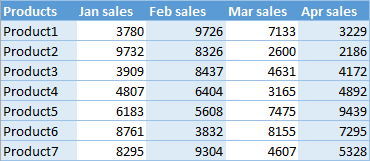
که تاسو ښکلی رنګونه غواړئ، تاسو وړیا یاست چې د میز سټایل ګالري څخه کوم بل نمونه غوره کړئ.
که تاسو غواړئ یو سیوري کړئ په هره پټه کې د کالمونو مختلف شمیر ، بیا د خپلې خوښې د موجوده میز سټایل نقل جوړ کړئ، لکه څنګه چې دلته تشریح شوي. یوازینی توپیر دا دی چې تاسو د ورته قطار پټو پر ځای " لومړی کالم پټه " او " دویمه کالم پټه " غوره کړئ. 
او دا دی چې ستاسو د دودیز کالم بډونه په Excel کې څنګه ښکاري: 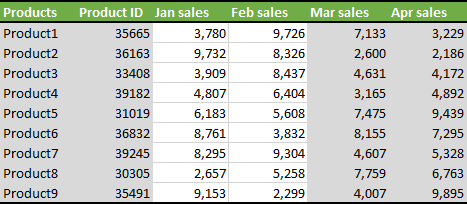
د کالم رنګونه د مشروط فارمیټینګ سره بدیل
په Excel کې د بدیل کالمونو لپاره د رنګ بینډینګ پلي کولو فارمولونه دي ډیر ورته ورته دی چې موږ د بدیل قطارونو سیوري کولو لپاره کارولی دی. تاسو یوازې اړتیا لرئ د MOD فنکشن د ROW پرځای د COLUMN فنکشن سره په ګډه وکاروئ. زه به په لاندې جدول کې د یو څو نومونه ولیکم او زه ډاډه یم چې تاسو به په اسانۍ سره نور "قطار فارمولونه" د قیاس له مخې "کالم فورمول" ته بدل کړئ.
| د هر رنګ کولو لپاره بل کالم | =MOD(COLUMN(),2)=0 |
|---|
او/یا
=MOD(COLUMN(),2)=1
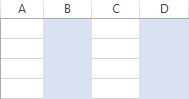
=MOD(COLUMN()-1,4)+1<=2 =MOD(COLUMN()+3,3)=1 =MOD(COLUMN()+3,3)=2
=MOD(COLUMN()+3,3)=0
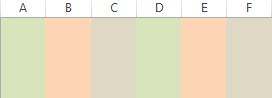
هیله ده، اوس به تاسو د رنګ په پلي کولو کې کومه ستونزه ونلرئ په Excel کې بندول ترڅو ستاسو کاري پاڼې ښکلي او ښکلي کړيډیر د لوستلو وړ. که تاسو غواړئ د قطار یا کالم رنګونه په کوم بل ډول بدل کړئ، ما ته د تبصرې کولو څخه ډډه وکړئ او موږ به دا په ګډه معلوم کړو. له لوستلو مو مننه!
فلټر کول، د رنګ بندیز په ډیفالټ قطارونو کې پلي کیږي. ټول هغه څه چې تاسو یې کولو ته اړتیا لرئ میز ته د حجرو لړۍ بدل کړئ. د دې لپاره، په ساده ډول د خپلو حجرو سلسله وټاکئ او د Ctrl+T کیلي په ګډه سره فشار ورکړئ. یوځل چې تاسو دا کار وکړئ، ستاسو په میز کې عجیب او حتی قطارونه به په اوتومات ډول مختلف رنګونو سره سیوري شي. غوره شی دا دی چې اتوماتیک بینډینګ به دوام ومومي ځکه چې تاسو خپل میز ته نوي قطارونه ترتیب کړئ ، حذف کړئ یا اضافه کړئ. 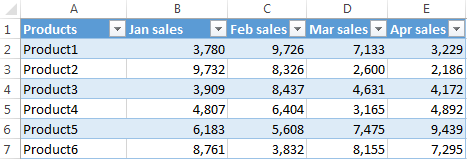
که تاسو د جدول له فعالیت پرته یوازې د قطار بدیل سیډینګ غواړئ، تاسو کولی شئ په اسانۍ سره میز بیرته معمول حد ته بدل کړئ. د دې کولو لپاره، په خپل میز کې هر حجره غوره کړئ، ښي کلیک وکړئ او د شرایطو مینو څخه حد ته بدل کړئ غوره کړئ. 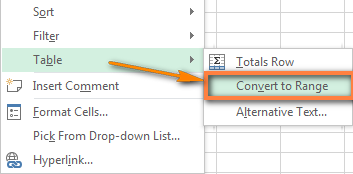
یادونه. د میز څخه تر حد پورې بدلون ترسره کولو وروسته، تاسو به د نوي اضافه شوي قطارونو لپاره اتوماتیک رنګ بینډینګ ترلاسه نکړئ. بله نیمګړتیا دا ده چې که تاسو ډاټا ترتیب کړئ، ستاسو د رنګ بډونه به د اصلي قطارونو سره سفر وکړي او ستاسو د زیبرا پټې بڼه به مسخ شي.
لکه څنګه چې تاسو لیدلی شئ، میز ته د رینج بدلول خورا اسانه او اسانه دي. په Excel کې د بدیل قطارونو روښانه کولو چټکه لاره. مګر که تاسو یو څه نور غواړئ؟
څنګه خپل د قطار پټو رنګونه غوره کړئ
که تاسو د ایکسل میز د ډیفالټ نیلي او سپین نمونې څخه خوښ نه یاست ، تاسو ډیر څه لرئ د غوره کولو لپاره نور نمونې او رنګونه. یوازې خپل میز یا په میز کې کوم حجره وټاکئ، ډیزاین ټب ته لاړ شئ> د جدول سټایلونه ګروپ کړئ او د خپلې خوښې رنګونه وټاکئ.
تاسو کولی شئ د موجود میز سټایلونو سکرول کولو لپاره د تیر بټن وکاروئ یا د نور تڼۍ کلیک وکړئ 18> د دوی ټولو لیدلو لپاره. کله چې تاسو د موږک کرسر په کوم سټایل باندې ځړول ، نو دا سمدلاسه ستاسو میز ته منعکس کیږي او تاسو کولی شئ وګورئ چې ستاسو بند شوي قطارونه به څنګه ښکاري. 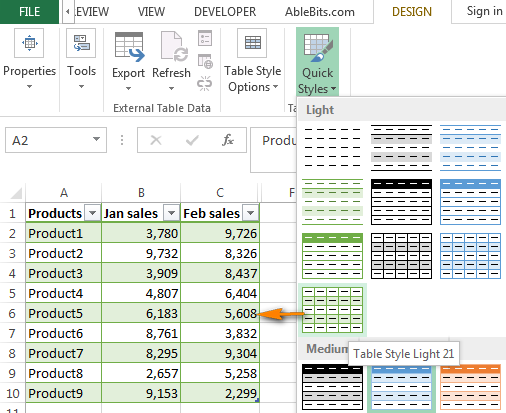
په هر زیبرا لاین کې د قطارونو مختلف شمیر روښانه کولو څرنګوالی
په هغه صورت کې چې تاسو غواړئ په هره پټه کې د قطارونو مختلف شمیر روښانه کړئ، د بیلګې په توګه. 2 قطارونه په یو رنګ او 3 په بل رنګ کې سیوري کړئ، بیا تاسو اړتیا لرئ د دودیز میز سټایل جوړ کړئ. فرض کړئ چې تاسو لا دمخه یو سلسله په میز کې بدله کړې ده، لاندې مرحلې ترسره کړئ:
- ډیزاین ټب ته لاړشئ، د میز سټایل باندې ښي کلیک وکړئ چې تاسو یې پلي کول غواړئ او غوره کړئ نقل .
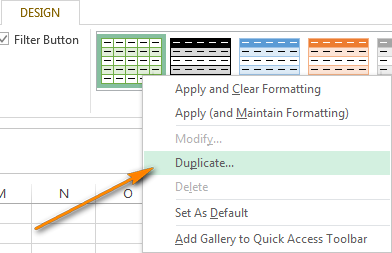
- په نوم بکس کې، د خپل میز سټایل نوم دننه کړئ.
- " لومړی قطار پټه " وټاکئ او د پټې اندازه تر 2، یا کوم بل نمبر ته چې تاسو یې غواړئ.
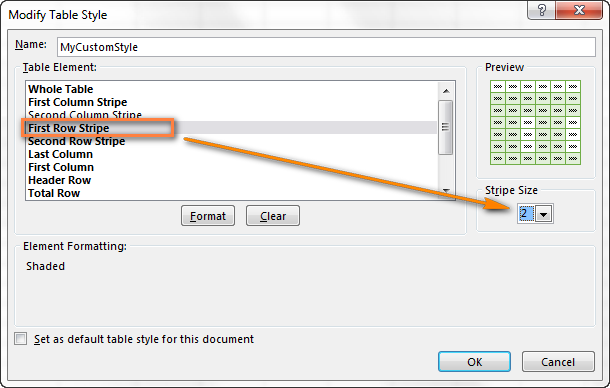
- " دوهم قطار پټه " وټاکئ او پروسه تکرار کړئ.
- د خپل دودیز سټایل خوندي کولو لپاره ښه کلیک وکړئ.
- د میز سټایل ګالري څخه په غوره کولو سره خپل میز ته نوی جوړ شوی سټایل پلي کړئ. ستاسو دودیز سټایلونه تل د ګالري په پورتنۍ برخه کې د مستقیم لاندې شتون لري.
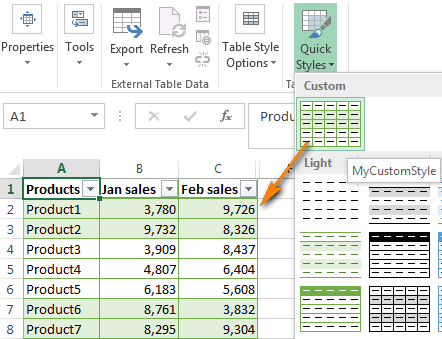
یادونه: د دودیز میز سټایلونه یوازې په اوسني کاري کتاب کې زیرمه شوي او له همدې امله نديستاسو په نورو کاري کتابونو کې شتون لري. په اوسني کاري کتاب کې د ډیفالټ میز سټایل په توګه د خپل دودیز میز سټایل کارولو لپاره ، د سټایل رامینځته کولو یا بدلولو پرمهال " د دې سند لپاره د ډیفالټ میز سټایل په توګه تنظیم کړئ " چیک باکس غوره کړئ.
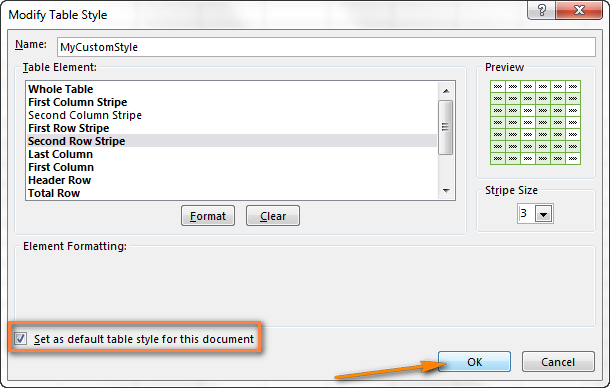
که تاسو د هغه سټایل څخه خوښ نه یاست چې تاسو یې رامینځته کړی ، تاسو کولی شئ دا په اسانۍ سره د سټایل ګالري کې د خپل دودیز سټایل په ښیې کلیک کولو او د تعدیل<12 غوره کولو سره ترمیم کړئ> د شرایطو مینو څخه. او دلته تاسو د خپل خلاقیت لپاره کافي ځای لرئ! تاسو کولی شئ په اړوندو ټبونو کې هر ډول فونټ ، سرحد ، او ډک کړئ سټایلونه، حتی د تدریجي پټو رنګونه غوره کړئ، لکه څنګه چې تاسو په لاندې سکرین شاټ کې ګورئ :) 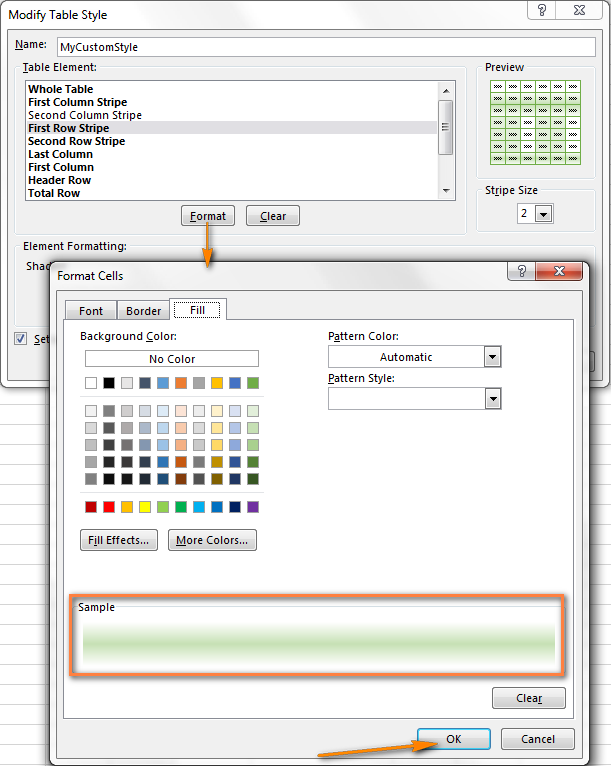
په یو کلیک سره په Excel کې د بدیل قطارونو سیډینګ ړنګ کړئ
که تاسو نور نه غواړئ په خپل ایکسل جدول کې د رنګ بینډینګ ولرئ ، تاسو کولی شئ دوی په لفظي ډول په یو کلیک کې لرې کړئ. په خپل میز کې کوم حجره وټاکئ، ډیزاین ټب ته لاړ شئ او د بند شوي قطارونو اختیار غیر چیک کړئ. 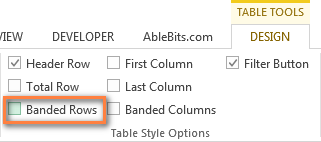
لکه څنګه چې تاسو ګورئ، د ایکسل مخکینۍ تعریف شوي جدول سټایلونه ستاسو په کاري پاڼو کې د بدیل رنګ قطارونو او د دودیز بند شوي قطار سټایلونو رامینځته کولو لپاره ډیری ځانګړتیاوې چمتو کوي. زه باور لرم چې دوی به په ډیری حاالتو کې کافي وي، که څه هم که تاسو یو څه ځانګړی غواړئ، د بیلګې په توګه. د ارزښت د بدلون پراساس ټول قطارونه سیوري کول، بیا تاسو اړتیا لرئ چې مشروط فارمیټ وکاروئ.
د اکسل مشروط فارمیټینګ په کارولو سره د قطار بدیل سیوري
دا پرته له دې چې ووایی مشروطفارمیټ کول یو څه پیچلي دي چې د ایکسل جدول سټایلونه چې موږ یې پدې اړه بحث کړی دی. مګر دا یوه بې دلیله ګټه لري - دا ستاسو د تصور لپاره ډیر ځای ته اجازه درکوي او تاسو ته اجازه درکوي د زیبرا پټه خپل کاري پاڼه په سمه توګه لکه څنګه چې تاسو غواړئ دا هره ځانګړې قضیه ده. نور په دې مقاله کې، تاسو به د قطار رنګونو بدلولو لپاره د ایکسل فورمولونو یو څو مثالونه ومومئ:
په اکسل کې هر بل قطار د مشروط فارمیټینګ په کارولو سره روښانه کړئ
موږ ځو د خورا ساده MOD فارمول سره پیل کول چې په Excel کې هر بل قطار روښانه کوي. په حقیقت کې، تاسو کولی شئ د ایکسل جدول سټایلونو په کارولو سره ورته ورته پایله ترلاسه کړئ، مګر د مشروط فارمینګ اصلي ګټه دا ده چې دا د سلسلو لپاره هم کار کوي، پدې معنی چې ستاسو د رنګ بانډنګ به پاتې وي لکه څنګه چې تاسو په قطار کې قطارونه ترتیب، داخل کړئ یا حذف کړئ. د ډیټا په کوم کې چې ستاسو فورمول پلي کیږي.
تاسو په دې ډول د مشروط فارمیټینګ قاعده رامینځته کړئ:
- هغه حجرې غوره کړئ چې تاسو یې سیوري کول غواړئ. په ټول ورک شیټ کې د رنګ بانډنګ پلي کولو لپاره ، د خپل سپریډ شیټ په پورتنۍ ښي لاس کونج کې ټول غوره کړئ تڼۍ کلیک وکړئ.

- کور ټب ته لاړشئ > سټایلونه گروپ کړئ او کلیک وکړئ مشروط بڼه کول > نوی قاعده...
- په نوی فارمیټینګ قاعده کړکۍ کې، " د فورمول کارول وکاروئ ترڅو معلومه کړئ چې کوم حجرې فارمیټ کړئ " انتخاب او دا فورمول دننه کړئ:
=MOD(ROW(),2)=0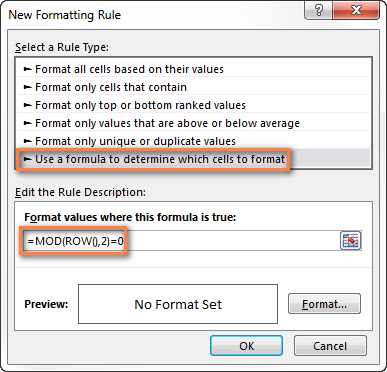
- بیا د فارمټ تڼۍ کلیک وکړئ، ته لاړشئ ډک کړئ ټب او د شاليد رنګ غوره کړئ چې تاسو غواړئ د بند شوي قطارونو لپاره وکاروئ.
پدې وخت کې، ټاکل شوی رنګ به د نمونې لاندې ښکاره شي. که تاسو د رنګ څخه خوښ یاست، کلیک وکړئ ښه .
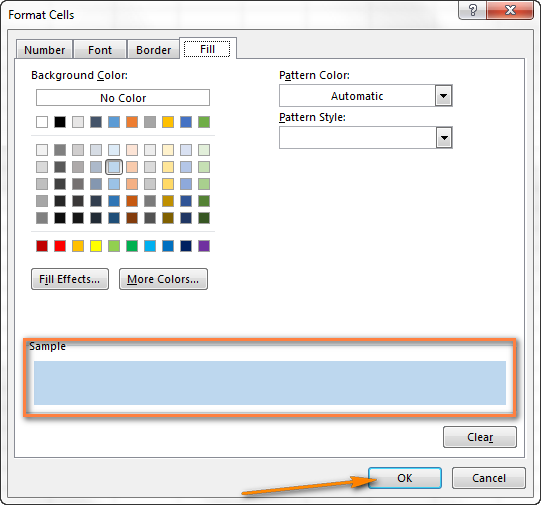
- دا به تاسو بیرته د نوی فارمیټینګ اصول کړکۍ ته راوړي، او تاسو یو ځل بیا کلیک وکړئ ښه هر بل ته رنګ پلي کولو لپاره. د ټاکل شویو قطارونو څخه.
او دلته زما په Excel 2013 کې پایله څنګه ښکاري:
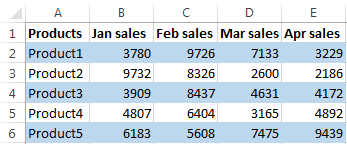
که تاسو غواړئ د سپینو لیکو پرځای 2 مختلف رنګونه ولرئ ، نو د دې فارمول په کارولو سره دوهم قاعده رامینځته کړئ:
=MOD(ROW(),2)=1او اوس تاسو عجیب او حتی قطارونه د مختلف رنګونو سره روښانه شوي دي:
23>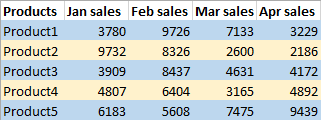
دا خورا اسانه وه، ایا دا نه وه؟ او اوس زه غواړم د MOD فنکشن ترکیب په لنډه توګه تشریح کړم ځکه چې موږ به دا په نورو یو څه پیچلي مثالونو کې وکاروو.
د MOD فنکشن د شمیرې وروسته نږدې بشپړ عدد ته راګرځي د ویشونکي لخوا ویشل کیږي.
د مثال په توګه، =MOD(4,2) بیرته راګرځي، ځکه چې 4 په 2 سره په مساوي توګه ویشل کیږي (پرته له پاتې).
اوس، راځئ وګورو چې زموږ د MOD فعالیت څه شی دی، یو هغه چې موږ یې کوو. په پورته مثال کې کارول شوي، کوي. لکه څنګه چې تاسو په یاد ولرئ موږ د MOD او ROW افعال ترکیب کارولی دی: =MOD(ROW(),2) ترکیب ساده او مستقیم دی: د ROW فنکشن د قطار شمیره بیرته راګرځوي، بیا د MOD فنکشن دا په 2 ویشي او پاتې برخه بیرته عدد ته راګرځوي. کله چې تطبیق شيزموږ جدول، فورمول لاندې پایلې راګرځوي:
| قطار نمبر | فارمول | پایله | قطار 2 | =MOD(2,2) | 0 |
|---|---|---|
| قطار 3 | =MOD(3 ,2) | 1 |
| قطار 4 | =MOD(4,2) | 0 |
| قطار 5 | =MOD(5,2) | 1 |
ایا تاسو نمونه ګورئ؟ دا تل د مساوي قطارونو لپاره 0 وي او 1 د عجیب قطارونو لپاره . او بیا موږ د مشروط فارمیټینګ قواعد رامینځته کوو چې Excel ته ووایی چې عجیب قطارونه سیوري کړي (چیرې چې د MOD فعالیت 1 بیرته راګرځي) په یو رنګ او حتی قطارونه (چې 0 لري) په بل رنګ کې.
اوس چې تاسو په اساساتو پوهیږئ ، راځئ چې نور پیچلي مثالونه وګورو.
څنګه د مختلفو رنګونو سره د قطارونو بدیل ګروپونه
تاسو کولی شئ لاندې فورمولونه وکاروئ ترڅو د قطارونو یو ټاکلی شمیر سیوري کړئ، پرته له دې چې منځپانګې په پام کې ونیول شي:
عجیب قطار سیډینګ ، د بیلګې په توګه لومړی ګروپ او هر بل ګروپ روښانه کړئ:
=MOD(ROW()-RowNum,N*2)+1<=N
11>حتی قطار سیډینګ
، د بیلګې په توګه دویمه ډله روښانه کړئ ګروپ او ټول حتی ګروپونه: =MOD(ROW()-RowNum,N*2)>=N
چیرې چې RowNum د ډیټا سره ستاسو لومړۍ حجرې ته حواله ده او N په کې د قطارونو شمیر دی هر بانډ شوی ګروپ.
لارښوونه: که تاسو غواړئ دواړه مساوي او طاق ګروپونه روښانه کړئ، نو په ساده ډول د پورتنیو دواړو فورمولونو سره د 2 مشروط فارمیټینګ قواعد رامینځته کړئ.
تاسو کولی شئ یو څو مثالونه ومومئ. د فورمول کارول او په پایله کې د رنګ بانډینګ په لاندې ډولجدول.
| د هر 2 قطارونو رنګ کولو لپاره، د لومړۍ ډلې څخه پیل کیږي. ډاټا په 2 قطار کې پیل کیږي. | =MOD(ROW()-2,4)+1<=2 | 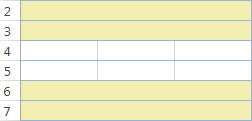 |
|---|---|---|
| د هر 2 قطارونو رنګ کولو لپاره، د دویم ګروپ څخه پیل کیږي. ډاټا په 2 قطار کې پیل کیږي. | =MOD(ROW()-2,4)>=2 | 41> |
=MOD(ROW()-3,6)>=3 | 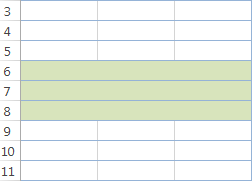 |
څنګه د 3 مختلف رنګونو سره قطارونه سیوري کړئ
که تاسو فکر کوئ چې ستاسو ډاټا به په دریو مختلفو رنګونو سیوري شوي قطارونو سره ښه ښکاري، نو د دې فورمولونو سره د 3 مشروط فارمیټینګ قواعد رامینځته کړئ:
د لومړۍ او هر دریم قطار روښانه کولو لپاره =MOD(ROW($A2)+3-1,3)=1
د روښانه کولو لپاره 2nd, 6th, 9th etc. =MOD(ROW($A2)+3-1,3)=2
د دریم، 7th، 10th او نور روښانه کولو لپاره. =MOD(ROW($A2)+3-1,3)=0
په یاد ولرئ چې A2 د ډیټا سره ستاسو د لومړي حجرې حوالې سره بدل کړئ.
پایله لرونکی جدول به ستاسو په Excel کې دې ته ورته ښکاري: 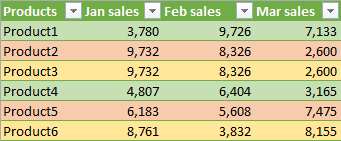
د ارزښت بدلون پراساس د قطار رنګونو بدیل کولو څرنګوالی
دا کار ورته ورته دی چې موږ یوه شیبه دمخه بحث کړی و - د شیډینګ ډلو قطارونه، د توپیر سره چې ممکن په هر ګروپ کې د قطارونو مختلف شمیر وي. زه باور لرم، دا به د مثال څخه پوهیدل اسانه وي.
فرض کړئ، تاسو یو جدول لرئ چې د مختلفو سرچینو څخه ډاټا لري، د بیلګې په توګه. د سیمه ایزو پلور راپورونه. هغه څه چې تاسو یې غواړئ په رنګ 1 کې د لومړي محصول پورې اړوند د قطارونو لومړۍ ډله سیوري کړئ ، بل ګروپ په رنګ 2 کې د دوهم محصول پورې اړوند او داسې نور. کالمد محصول نومونو لیست کول ممکن د کلیدي کالم یا ځانګړي پیژندونکي په توګه کار وکړي. 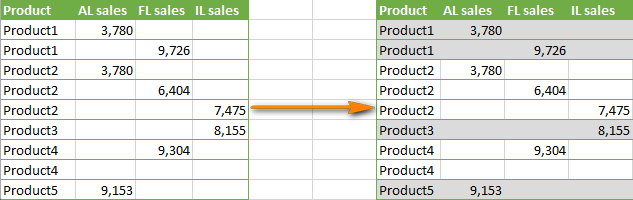
د ارزښت د بدلون پر بنسټ د بدیل قطار سیډینګ لپاره، تاسو یو څه پیچلي فورمول او اضافي کالم ته اړتیا لرئ:
- د خپل کاري پاڼې ښي خوا ته اضافي کالم جوړ کړئ کالم F ووایه. تاسو به وکولی شئ وروسته دا کالم پټ کړئ.
- په F2 حجره کې لاندې فورمول دننه کړئ (فرض کړئ چې 2 قطار ستاسو د معلوماتو سره لومړی قطار دی) او بیا یې په ټول کالم کې کاپي کړئ:
=MOD(IF(ROW()=2,0,IF(A2=A1,F1, F1+1)), 2)فارمول به د F کالم د 0 او 1 بلاکونو سره ډک کړي، هر نوی بلاک د محصول نوم بدلولو سره ښکاري.

- او په نهایت کې د
=$F2=1فارمول په کارولو سره د مشروط فارمیټینګ قاعده رامینځته کړئ. تاسو کولی شئ دوهم قاعده=$F2=0اضافه کړئ که تاسو د قطارونو بدیل بلاکونو ته دوهم رنګ غواړئ ، لکه څنګه چې په سکرین شاټ کې ښودل شوي: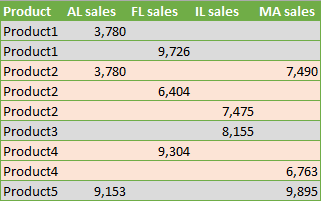
په ایکسل کې د کالمونو بدیل رنګونه (بنډ شوي کالمونه)
په حقیقت کې په Excel کې د کالمونو سیوري کول د بدیل قطارونو سره خورا ورته دي. که تاسو په پورتني ټولو پوه شوي یاست، نو دا برخه به ستاسو لپاره د پائی یوه ټوټه وي : )
تاسو کولی شئ په Excel کې کالمونو ته د یا هم په کارولو سره سیډینګ پلي کړئ:
په Excel کې د کالم بدیل رنګونه د جدول سټایلونو سره
- تاسو په میز کې د رینج بدلولو سره پیل کوئ (Ctrl+T ).
- بیا ډیزاین<ته لاړشئ 2> ټب، د بند شوي قطارونو څخه یو ټیک لرې کړئ او پرځای یې بند شوي کالمونه غوره کړئ.

- وویلا! ستاسو کالمونه دي